
Obsah:
- Autor John Day [email protected].
- Public 2024-01-30 12:02.
- Naposledy zmenené 2025-01-23 15:07.
Tento návod má byť jasný a podrobný súbor pokynov na vytvorenie jednoduchého modelu v programe Blender. Je to skvelý prvý projekt a učí sa niektoré základy mixéra, ktoré je možné použiť na vytvorenie oveľa komplexnejších modelov. Ak potrebujete získať Blender, najnovšiu verziu si môžete stiahnuť tu. Ďalší zaujímavý návod na mixér nájdete tu.
Krok 1: Začíname s mixérom
Keď otvoríte Blender, všimnete si, že sa tam už nachádzajú objekty. V tejto fáze tieto objekty nepotrebujeme, tak ich odstráňme. Ale skôr, ako to urobíme, poďme sa pozrieť na niekoľko základných príkazov, ktoré pomáhajú urobiť Blender tak silným. Ľavé tlačidlo myši (LMB) je vo všeobecnosti zodpovedné za pohyb vecí okolo. Stredné tlačidlo myši (MMB) je to, čo mení uhol pohľadu. Pravé tlačidlo myši (RMB) je čo vyberie a zruší výber A je vybrať všetko / zrušiť výber všetkých
Krok 2: Vytvorte lietadlo
Základňou pre tento shuriken je lietadlo. Vytvorte si ho stlačením medzerníka, potom umiestnite kurzor myši na položku Pridať> Sieť a potom kliknite na položku Rovina. Na obrazovke by sa mal objaviť štvorec
Krok 3: Rozdelenie
Blender má funkciu nazývanú Rozdelenie, ktorá rozdelí lietadlo na 4 rovnaké roviny. Použijeme to, aby bolo lietadlo pripravené na transformáciu do tvaru shuriken. Najprv zadajte režim úprav a potom kliknite na položku Rozdeliť Rovina by teraz mala vyzerať ako na obrázku. Ak to nefunguje, uistite sa, že ste vybrali rovinu stlačením klávesu A
Krok 4: Dajte mu tvar Shuriken
Aby lietadlo vyzeralo ako shuriken, začnite jedným rohom a ťahajte ho, kým nebude dobre vyzerať. Pre mňa to bol jeden veľký štvorec v mriežke. Ak chcete vybrať roh, uistite sa, že je všetko zrušené (vybrané body alebo vrcholy zožltnú) RMB v rohu, potom ho potiahnite a pomocou LMB tam nastavte vrchol. Vykonajte to na všetkých štyroch stranách.
Krok 5: Zmeňte uhol pohľadu
Jedno okno fungovalo dobre, keď sme manipulovali s 2D verziou tohto modelu, ale teraz potrebujeme niečo trochu užitočnejšie. Za týmto účelom rozdelíme okno na 3, všetky s rôznymi uhlami pohľadu. Najprv umiestnite kurzor myši na horný okraj, kde by sa mal zmeniť na kurzor s dvojitou šípkou na zmenu veľkosti. Ďalej kliknite pravým tlačidlom myši a vyberte položku Rozdeliť oblasť. Kliknite niekde v stred obrazovky na dokončenie vertikálneho rozdelenia. Vykonajte to znova na pravej strane, aby ste získali tretie okno. Teraz stlačte kláves Num 1, kým je myš nad ľavým oknom, Num 7 , kým je myš nad horným oknom, a Num 3, kým je myš nad spodným oknom.
Krok 6: Vytlačte Shurikena nahor
Teraz zmeníme 2D kresbu na 3D model. Všetko vyberte stlačením klávesu AExtrude nahor stlačením klávesu EContinue nahor, až kým nebude zhruba o polovicu hrubší, ako chcete, aby bol hotový výrobok, potom stlačte LMB
Krok 7: Dajte Shurikenu pekný, špičatý okraj
V poriadku, tento krok je pomerne jednoduchý. Stlačením S spustíte škálovanie. Pohybujte myšou, kým shuriken nevyzerá podobne ako na obrázku.
Krok 8: Zrkadlenie Shurikenu
Vyzerá to celkom dobre, ale zdá sa, že mu to chýba. Aby sme to opravili, použijeme funkciu zrkadlenia programu Blender. Na výber všetkých vrcholov použite A. V pravom dolnom rohu obrazovky by malo byť tlačidlo s názvom „Pridať modifikátor“. Kliknite naň a potom vyberte „Zrkadlo“. Uistite sa, že nastavenia zodpovedajú obrázku. Kliknite na položku Použiť
Krok 9: Dokončili ste !
Nevyzerá ten pekný lesklý shuriken teraz smrteľne?
Odporúča:
2018, 10. generácia modelu Honda Civic USB Mod pre hlavnú jednotku Kenwood: 5 krokov

2018, 10. generácia modelu Honda Civic USB Mod pre hlavnú jednotku Kenwood: V tomto článku som upravil otvorenie portu USB svojho Civicu tak, aby zodpovedalo portu, ktorý som kúpil od Amazonu, aby som ho mohol pripojiť k svojej hlavnej jednotke Kenwood (DMX9706S) s náhradnými dielmi. Je v tej istej diere a dokončenie môže trvať 30 minút alebo viac
Jednoduché rozloženie automatizovaného modelu železnice - Ovládané Arduino: 11 krokov (s obrázkami)

Jednoduché rozloženie automatizovaného modelu železnice | Ovládané Arduino: Mikrokontroléry Arduino sú skvelým doplnkom modelovej železnice, najmä pokiaľ ide o automatizáciu. Toto je jednoduchý a ľahký spôsob, ako začať s modelovou automatizáciou železnice s Arduino. Takže bez ďalších okolkov začnime
Otočte bežný videoprojektor do modelu s krátkou projekčnou vzdialenosťou za ~ 40 $: 6 krokov (s obrázkami)

Otočte bežný videoprojektor na model s krátkou projekčnou vzdialenosťou za ~ 40 $: Ako video umelec rád prevádzam videoprojekcie priamo z pódia. Oceňujem tento prístup, pretože inštalácia je jednoduchšia a rýchlejšia ako zavesenie videoprojektorov na grilovanie alebo menej komplikovaná ako ostatné inštalácie. Urobené dobre,
Vytvorenie základného 3D modelu v Onshape: 8 krokov

Vytvorenie základného 3D modelu v Onshape: V tomto návode vám ukážem, ako použiť niektoré zo základných nástrojov dostupných v Onshape na vytvorenie 3D CAD modelu. CAD modely sú veľmi užitočné v procese navrhovania mnohých rôznych typov vecí. Tento návod je myslený ako úvod. Enj
Obnova kvadrokoptéry (podľa modelu Hubsana): 8 krokov
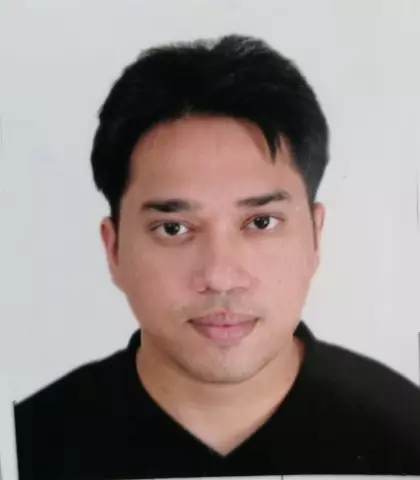
Obnovenie kvadrokoptéry (na základe modelu Hubsan): Faktom je, že kvadrokoptéry sa stále strácajú. Ľudia ich posielajú príliš ďaleko alebo ich chytá vietor alebo sa pilot dezorientuje a helikoptéra ide tam, kde ju už nevidíte. V tomto návode nie sú odhalené žiadne tajné kľúče, žiadna sada
